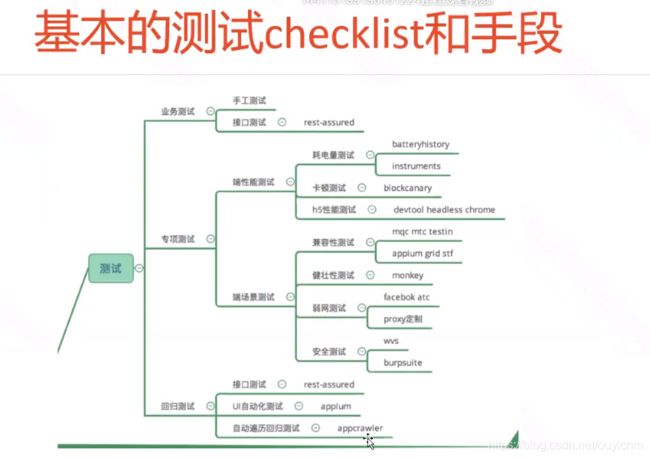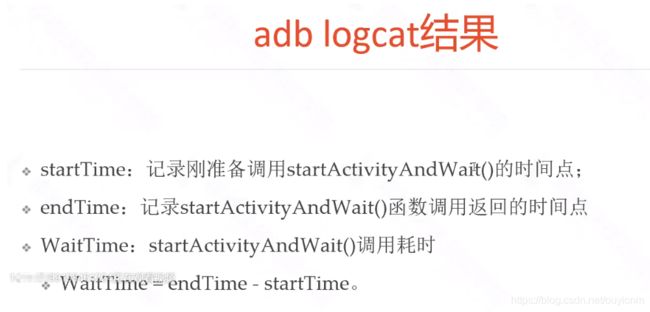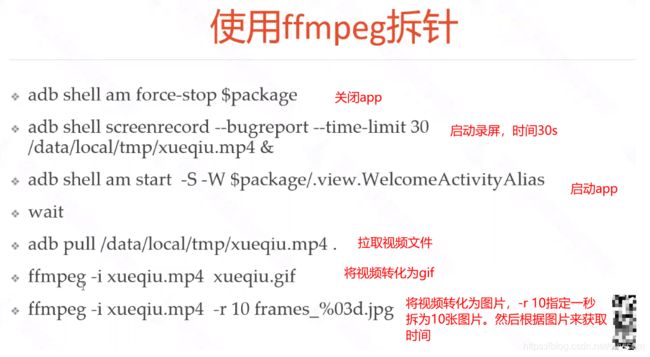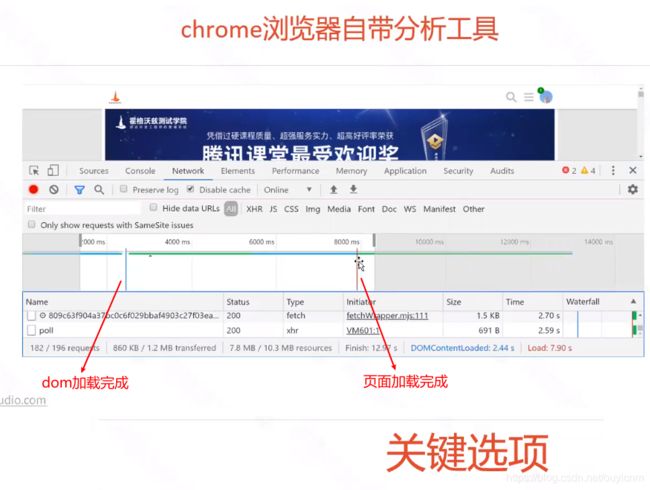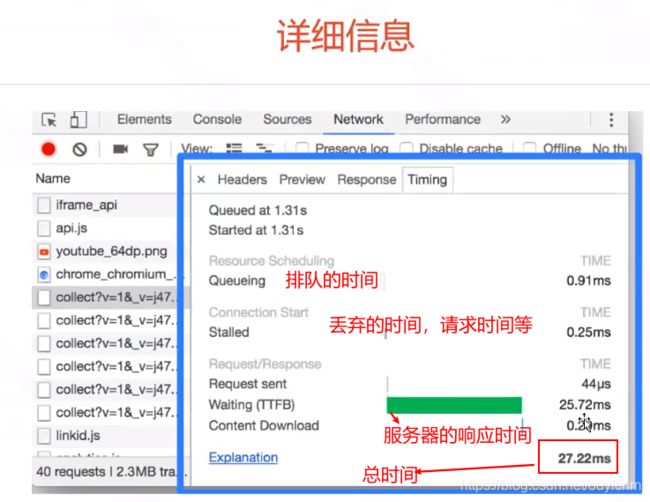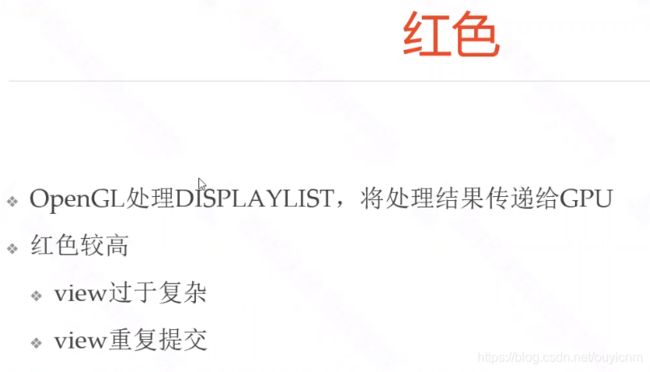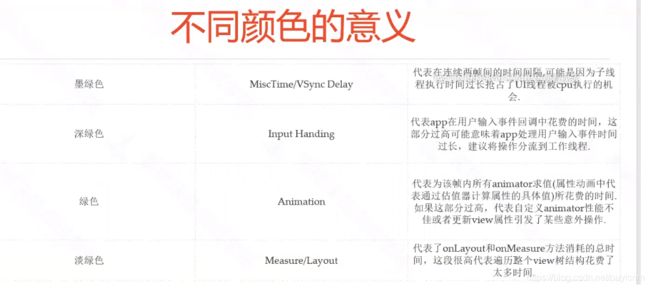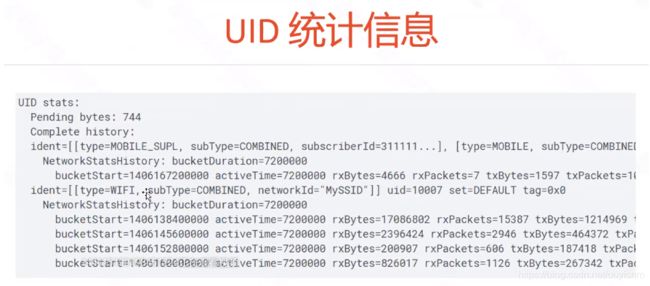python自动化(四)app自动化:7.专项测试讲解
一.常见的测试手段
二.专项测试的种类
三.APP的启动性能
1.启动性能介绍
启动分为冷启动和热启动,首页启动。
冷启动:应用程序首次启动,进程首次创建并加载资源的过程;
热启动:应用程序启动后点“back”键、“Home”键,应用程序退到后台,并未被完全“杀死”的状态,再次启动;
首页启动:包括了首页动态的加载时间
- 冷启动
- 启动App命令:adb shell am start -W -n package/activity
- 停止App命令:adb shell am force-stop package
- package和activity的获取方法,这里不再解释。
- 冷启动加载时间不般要求不超过5秒
- 热启动
- 热启动加载时间一般要求不超过1.5秒
2.app启动性能测试
(1)常用方法:
(2)使用adb logcat
(3)使用ffmpeg拆针计算时间
四.webview性能分析
1.什么是webview
这是安卓系统内置webkit内核浏览器的一个组件,组件名称为Webview。
WebView是安卓系统中一款基于webkit引擎、展现web页面的控件。 Android的Webview在低版本和高版本采用了不同的webkit版本内核,在版本更新到4.4后直接使用了Chrome版本。
WebView能够对Web页面进行i显示和渲染,可以直接使用html文件(网络上或本地assets中)作布局,更可以和JavaScript交互调用。
WebView控件功能强大,除了具有一般View的属性和设置外,还可以对url请求、页面加载、渲染、页面交互进行强大的处理。
总的来说,webView是用于展示网络请求后的结果,比如:开发者开发一款APP,如果想要用它访问网络,但是不想使用手机安装的浏览器,而是想在自己APP内部打开展示网页,此时就可以使用webView这个组件来展示网页。
2.webview性能分析
(1)使用chrome自带的分析工具
五.h5性能分析
1.介绍
H5是一系列制作网页互动效果的技术集合,即H5就是移动端的web页面。
2.使用w3c提供的api获取web页面的响应时间
(1)w3c提供的接口介绍
(2)使用js语句获取响应时间
-
获取所有事件的响应时间
window.performance.timing
-
获取单个时间的时间
window.performance.timing.responseEnd - window.performance.timing.responseStart
我们开以在selenium或者appium中,调用这些js语句来实现自动化获取时间
六.卡顿分析
工具使用的坑
1.No module win32con-----------解决:pip2 install pypiwin32
2.No module six ------------解决:pip2 install six
使用
1.启动systrace
python systrace.py
2.使用app
3.cmd命令行回车,结束systrace。查看报告
报告分析
七.系统资源分析
1.cpu分析
2.内存统计
3.网络分析
如何查找特定应用的网络情况